設定・トラブル
ファイルの添付|スマホ|OCNメール(Webメール)|メールサービス
スマホでOCNメール(Webメール)を使う場合に、ファイルを添付する方法をご案内します。
- OCNメール
(Webメール) -
Webメールの使い方
-
メールで困ったときは?
ファイルの添付とは
メールに写真やファイルを付け加える事です。
Webメールを利用すると、最大で100MBまでのメールが送信可能です。
ただしメールの仕組み上、送信する際に添付ファイルは元のサイズよりも大きくなる(約1.4倍)ため、実際に添付できるファイルの最大容量は70MB程度になります。
- STEP
- 1/11
スマホで https://mail.ocn.jp/ にアクセスし、OCNメールにログインします。
- STEP
- 2/11
[メール]をタップします。
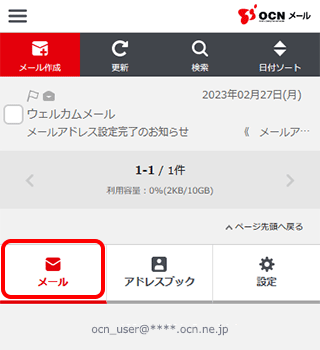

- STEP
- 3/11
受信箱が表示されます。
[メール作成]をタップします。
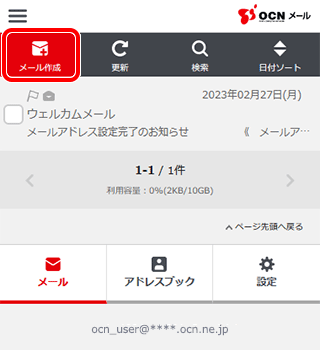
- STEP
- 4/11
メールの作成画面が表示されます。
[宛先]、[件名]、本文を入力します。
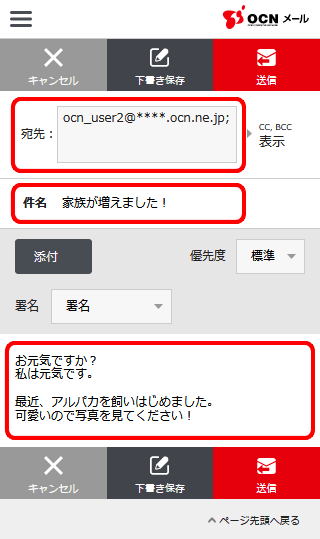
- STEP
- 5/11
[添付]をタップします。
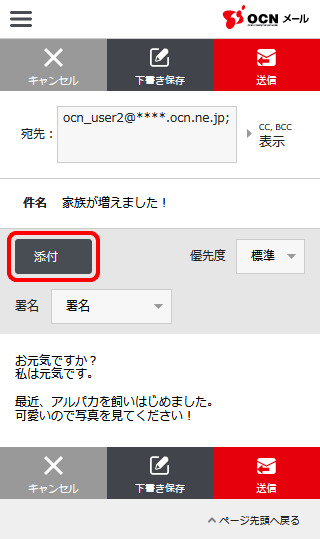
- STEP
- 6/11
[添付ファイルの選択]画面が表示されます。
[ファイルを選択]をタップします。
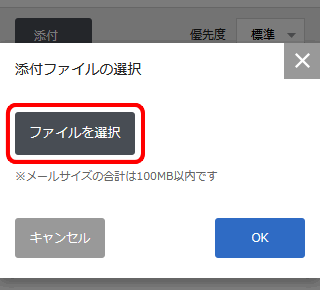
- STEP
- 7/11
ファイルの選択画面が表示されますので、添付するファイルを選択します。
※添付ファイルは一つずつしか選択できません。複数添付する場合は[ファイルを選択]を繰り返して添付してください。
※ファイルの選択画面は、ご利用のスマホにより異なります。
- STEP
- 8/11
[添付ファイルの選択]画面に戻ります。
選択したファイルを確認し、[OK]をタップします。
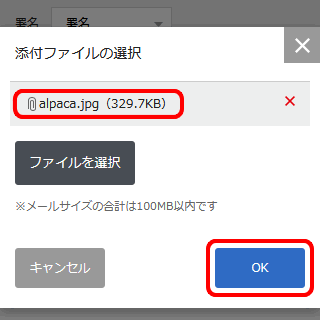

添付したファイルを削除したい場合
削除したいファイル名の右側の[× 削除]をタップします
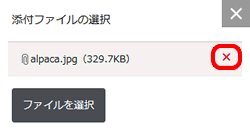
- STEP
- 9/11
添付ファイルがアップロードされます。
※ファイルサイズが大きい場合、アップロードに時間がかかりますので、画面が変わるまでお待ちください。
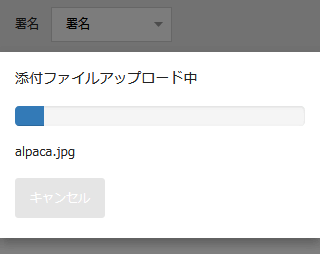

[ファイルのアップロードに失敗しました。]と表示された場合
以下のリンクを参照してください。
[ファイルのアップロードに失敗しました。メールサイズの上限を超えています。 M091-41008]と表示される
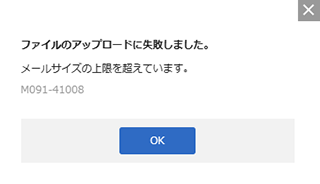
- STEP
- 10/11
メールの作成画面に戻ります。
添付したファイルを確認し、[送信]をタップします。
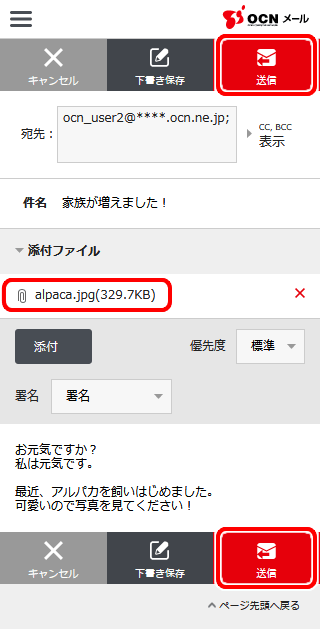
- STEP
- 11/11
ファイルを添付したメールが送信され、[メッセージが送信されました。]と表示されたら完了です。
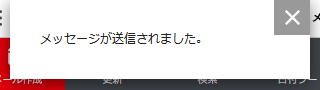

ファイルを添付すると、メールが送信できない場合
添付ファイルが大き過ぎる可能性があります。
ファイルの分割やオンラインストレージサービスのご利用をご検討ください。
※ 添付ファイルに関係なく、送受信ができない場合はこちらをご参照ください。
 アンケートにご協力をお願いします
アンケートにご協力をお願いします
「疑問・問題は解決しましたか?」
アンケート
お客さまサポートサイトへのご意見・ご要望をお聞かせください。
ご意見・ご要望がありましたら、ご自由にお書きください。
※ご意見・ご要望は、お客さまサポートサイトの改善に利用させていただきます。
※お問い合わせにはお答えできかねますので、個人情報の入力はご遠慮ください。

ログインできない場合は以下のリンクをご確認ください